Hoe meldingen op Xiaomi Mi Watch Lite WhatsApp te activeren
Bijgewerkt Januari 2023: Krijg geen foutmeldingen meer en vertraag je systeem met onze optimalisatietool. Haal het nu op - > deze link
- Download en installeer de reparatietool hier.
- Laat het uw computer scannen.
- De tool zal dan repareer je computer.
Tegenwoordig wordt het steeds gebruikelijker om te zien hoe mensen naar het slimme horloge of Smartwatch gaan als een aanvullend apparaat op de mobiele telefoon vanwege het grote aantal acties dat we van hen kunnen uitvoeren: van meetfuncties met betrekking tot gezondheid en sport zoals Ze kunnen onze hartslag meten of de stappen berekenen die we op een dag nemen totdat de toepassingsmeldingen op het klokscherm worden weergegeven.
WhatsApp is ongetwijfeld een van de meest gebruikte apps voor communicatie tussen mensen en daarom willen velen van ons dat de meldingen van deze applicatie op onze Smartwatch springen om altijd verbonden te zijn met de buitenwereld en om te weten of iemand iets belangrijks te doen heeft vertel het ons op elk moment. Daarom gaan we in deze AdminGuides-tutorial stap voor stap uitleggen hoe je WhatsApp-meldingen op Xiaomi Mi Watch Lite activeert. Hiervoor moeten we de stappen volgen die we hieronder gaan aangeven:
We voeren de Xiaomi Wear-app in, wat essentieel is om onze Smartwatch te koppelen met de mobiel.
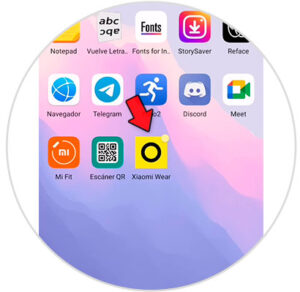
Belangrijke opmerkingen:
U kunt nu pc-problemen voorkomen door dit hulpmiddel te gebruiken, zoals bescherming tegen bestandsverlies en malware. Bovendien is het een geweldige manier om uw computer te optimaliseren voor maximale prestaties. Het programma herstelt veelvoorkomende fouten die kunnen optreden op Windows-systemen met gemak - geen noodzaak voor uren van troubleshooting wanneer u de perfecte oplossing binnen handbereik hebt:
- Stap 1: Downloaden PC Reparatie & Optimalisatie Tool (Windows 11, 10, 8, 7, XP, Vista - Microsoft Gold Certified).
- Stap 2: Klik op "Start Scan" om problemen in het Windows register op te sporen die PC problemen zouden kunnen veroorzaken.
- Stap 3: Klik op "Repair All" om alle problemen op te lossen.
Het volgende dat we moeten doen, is op de balk 'Profiel' in de rechter benedenhoek van het scherm klikken.
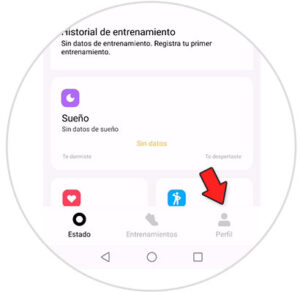
Ga naar het gedeelte 'Meldingen op uw apparaat'.
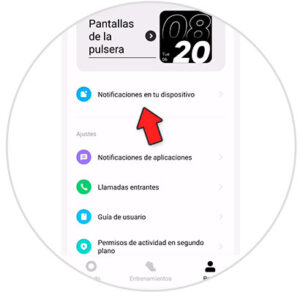
Hier moet u de eerste 2 stappen volgen die het aangeeft:
1. Schakel meldingen in op Xiaomi Wear
2. Laat Xiaomi Wear op de achtergrond draaien.
Beide functies worden geactiveerd door eronder op 'Ga naar instellingen' te klikken.

Sluit nu deze optie af en voer 'Toepassingsmeldingen' in.
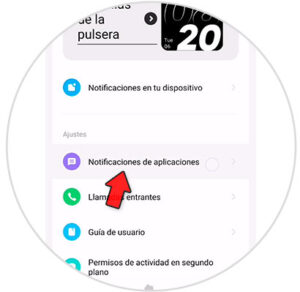
Het tabblad 'App-meldingen' en 'Weergeven op vergrendelscherm' moeten actief zijn.
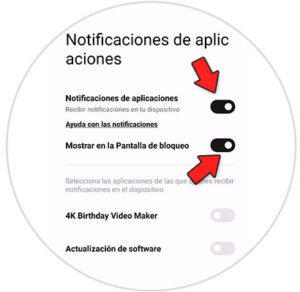
Er wordt een lijst weergegeven met alle apps die naar uw mobiel zijn gedownload. Het tabblad 'WhatsApp' moet ook actief zijn.
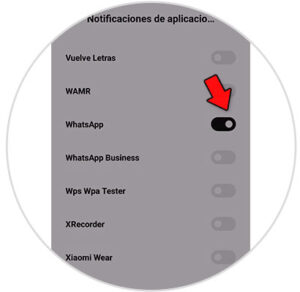
Als er nu een WhatsApp-bericht op je telefoon binnenkomt en het is vergrendeld, verschijnt de melding op het scherm van je Xiaomi Mi Watch Lite. Veeg omhoog in het hoofdmenu van het horloge om WhatsApp-meldingen te zien.
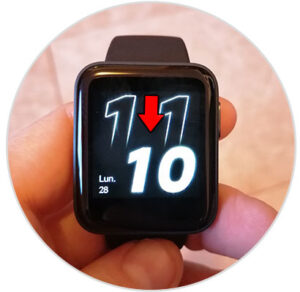
Hier zie je de ontvangen WhatsApp-notificaties. Klik op degene die u wilt lezen.
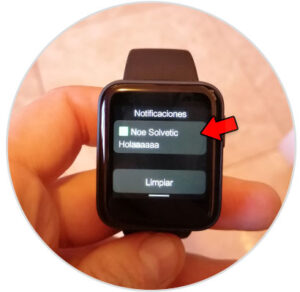
Om te verwijderen, klikt u eronder op 'Verwijderen'.
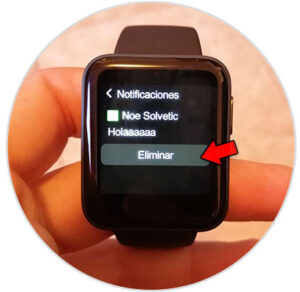
Met deze eenvoudige stappen heb je WhatsApp-meldingen geactiveerd om ze op je Xiaomi Mi Watch Lite-horloge te ontvangen.

